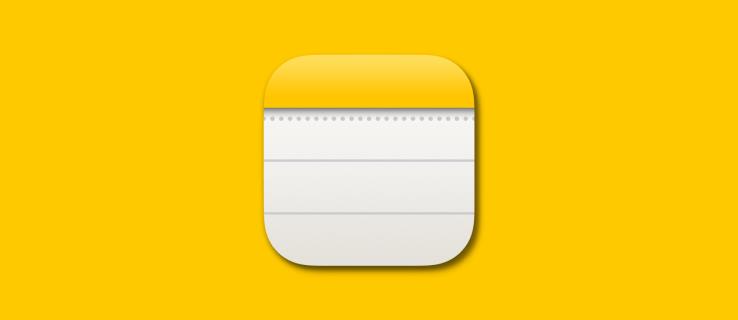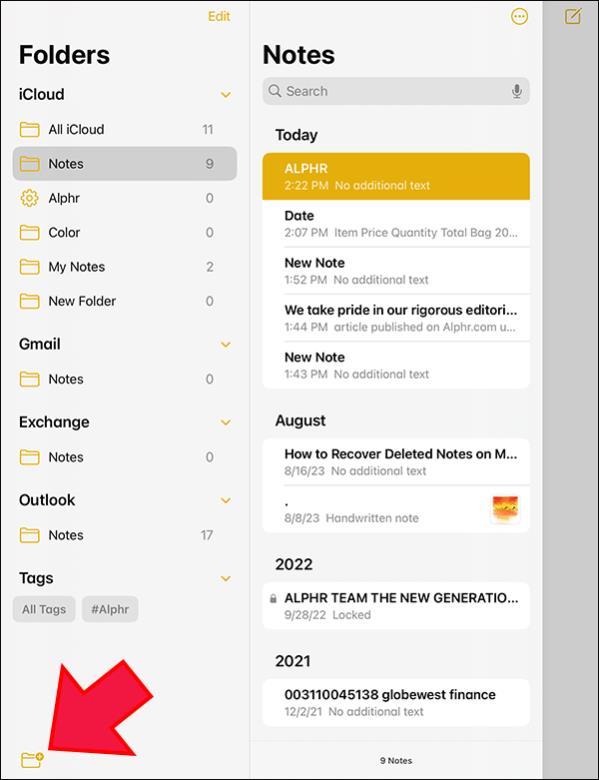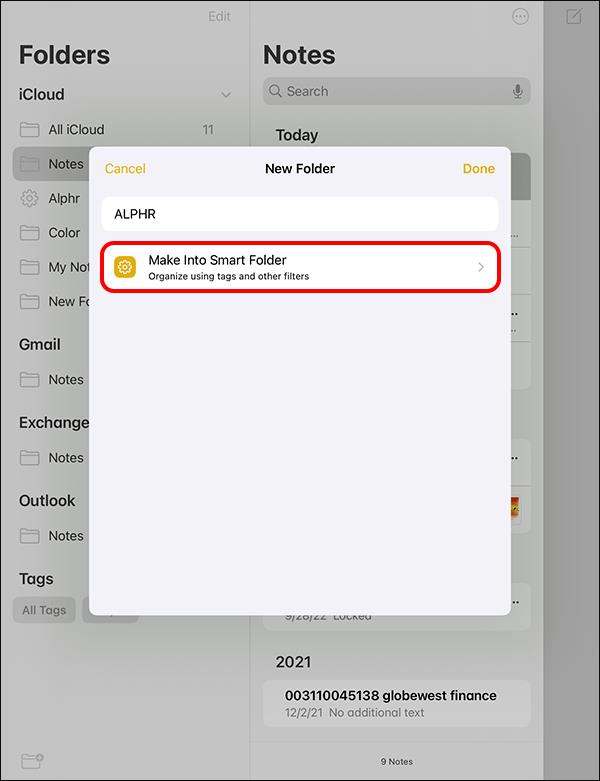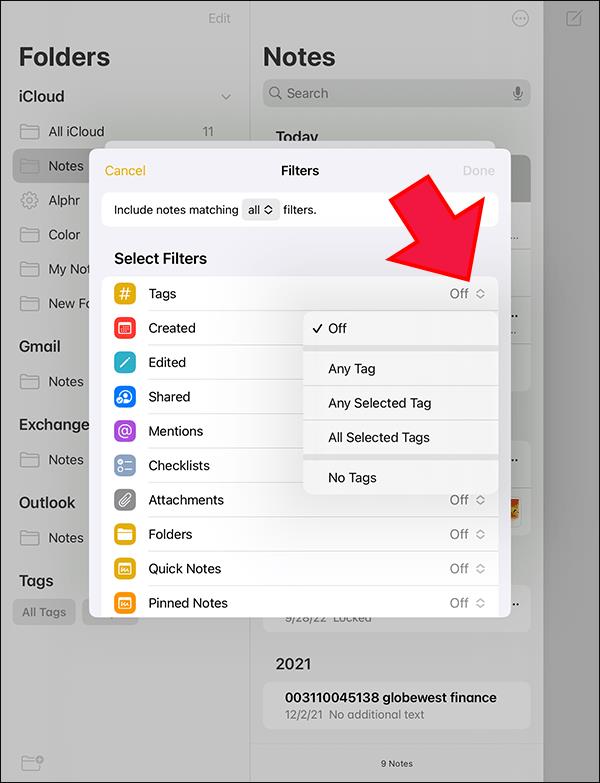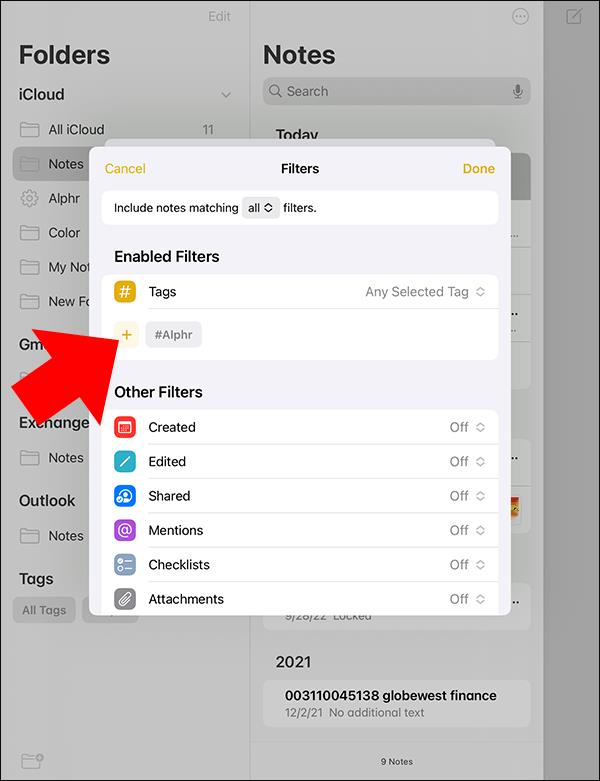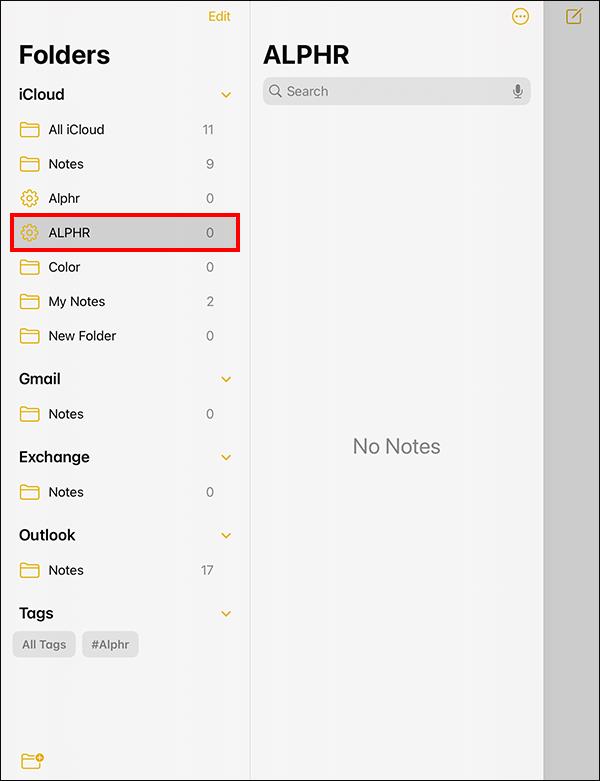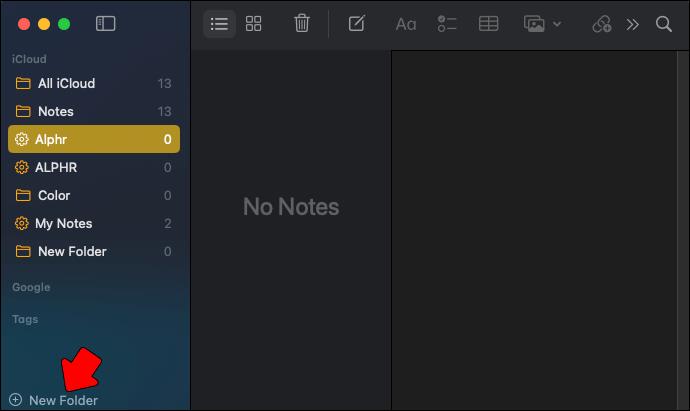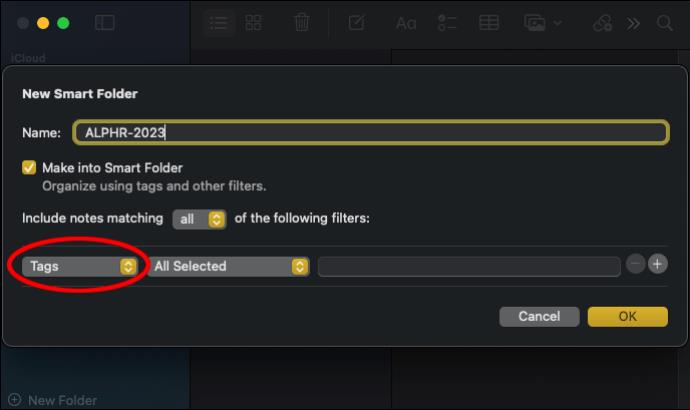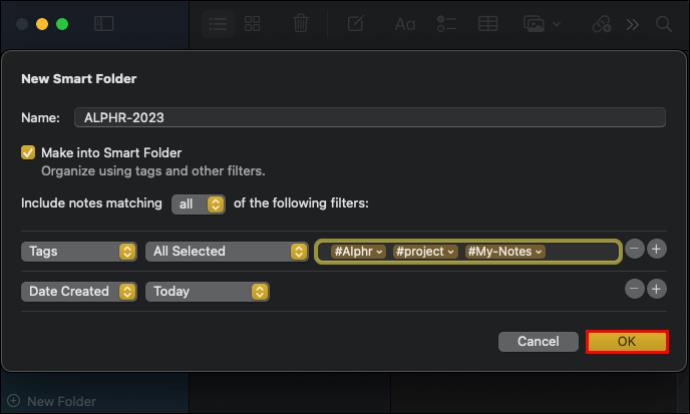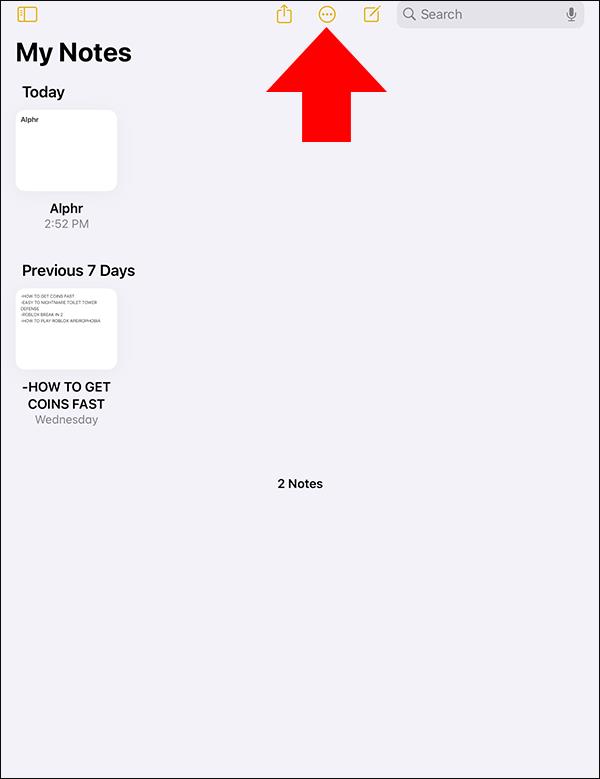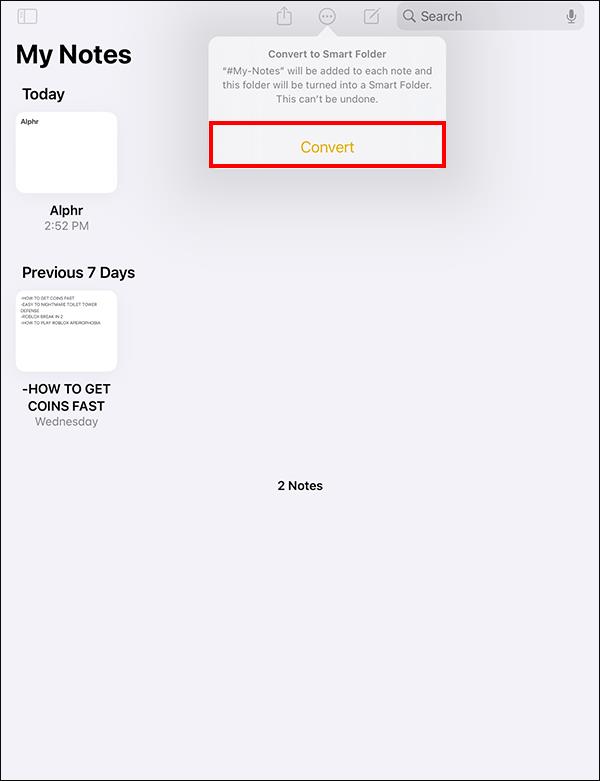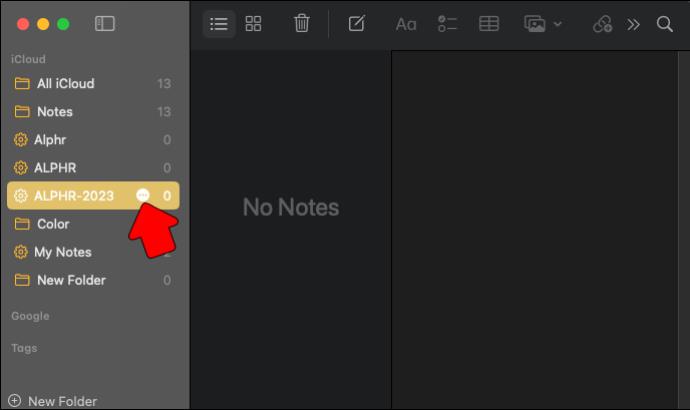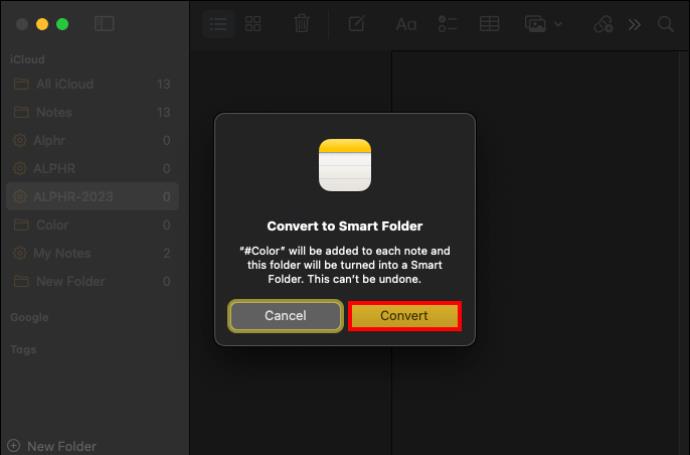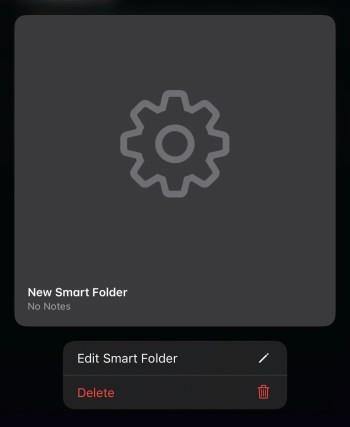Enhedslinks
Hvis du bruger Apple Notes til at notere væsentlige og ikke-væsentlige noter ned, kan de have akkumuleret til et niveau, hvor det er en udfordring at spore eller administrere dem. Du kan løse dette problem ved hjælp af Smart Folders, som automatisk grupperer dine noter i bestemte kategorier.
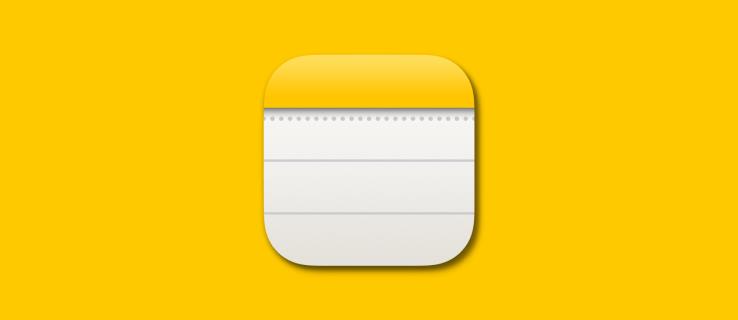
Hvis du ikke ved, hvordan du bruger Smart Folders, er du på det rigtige sted. Denne artikel vil guide dig til, hvordan du bruger Smart Folders i Apple Notes på din iPhone, iPad og Mac til at organisere dine noter effektivt.
Hvad er smarte mapper i Apple Notes?
Smarte mapper vises i din Apple Notes-mappe som et tandhjulsikon. De skiller sig ikke kun ud for deres udseende, men også for deres funktionalitet, da de er mere end en normal mappe. Smart Folders kan organisere dine noter ved hjælp af fastsatte betingelser. De bruger tag(#)-filtre sammen med andre filtre som oprettelsesdato, redigeringsdato, delt og vedhæftede filer for at gøre dette muligt.
Sig for eksempel, at du ofte tager madrelaterede noter. Du kan oprette en smart mappe med navnet Mad og tilføje tags som #vegetabilsk, #fedt, #proteiner og #drikke. Næste gang du opretter en ny note og bruger #fedt-tagget (i titlen eller brødteksten), går den automatisk til Food Smart Folder.
Bemærk, at tags i Apple Notes ikke må have mellemrum mellem dem. Så du kan bruge et enkelt ord eller flere ord uden mellemrum. Du kan bruge en bindestreg (-) eller en understregning (_) til at forbinde flere ord.
Dine adgangskodebeskyttede Apple Notes vil også automatisk blive kategoriseret i Smart Folders, når du bruger de relevante tags.
Sådan opretter du smarte mapper i Apple Notes på iPhone og iPad
For at oprette en smart mappe i Apple Notes på din iPhone eller iPad skal du gøre følgende:
- Åbn Notes-appen og gå til Mapper.
- Vælg mappeikonet med et plustegn i nederste venstre hjørne for at oprette en ny mappe.
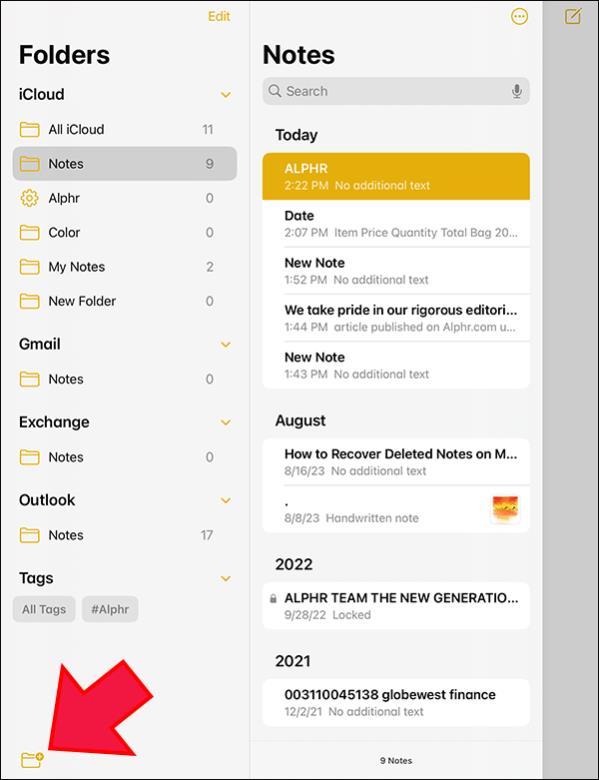
- Indtast din mappes navn, og vælg Gør til Smart Folder . Der åbnes en side, hvor du skal vælge kriterierne for at kategorisere dine noter. Alle filtrene vil blive vist med deres ikoner og navne.
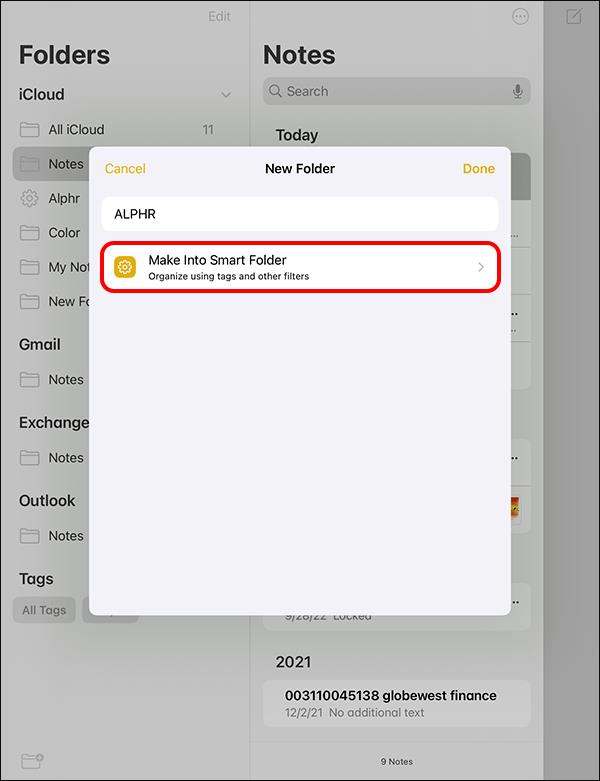
- Øverst finder du Inkluder noter, der matcher filtre . Tryk på rullemenuen mellem matchning og filter.
- Vælg Alle for at kategorisere dine noter baseret på alle filtre på listen eller Alle for at vælge nogle få filtre. Lad os i dette tilfælde antage, at dit primære filter er Tags .
- Tryk på Tags (det første filter på listen). Tryk på rullemenuen til højre med ordet Fra .
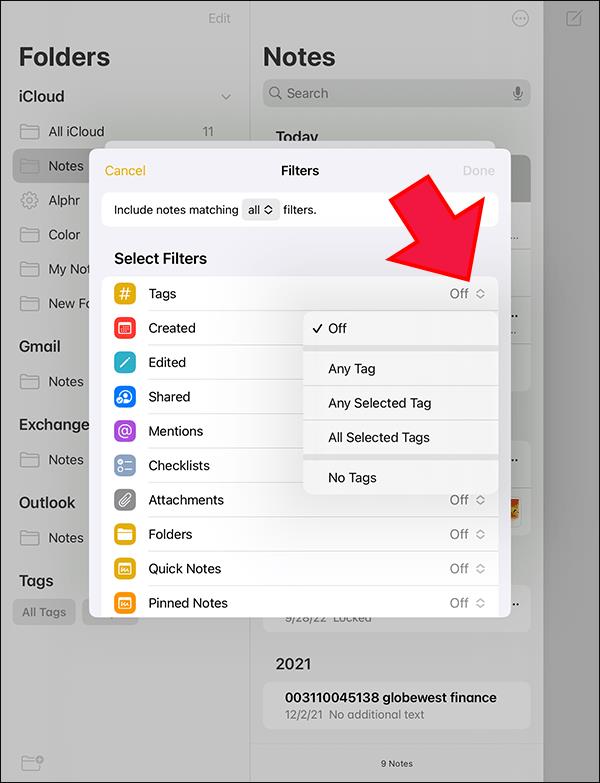
- Dette beder dig om at angive dine tags. Du har fire muligheder: Any Tag , Any Selected Tag , All Selected Tag , og Ingen tags. Lad os i dette tilfælde sige, at du vælger Ethvert valgt tag for at vise noter med de angivne tags.
- Vælg Tilføj-tegnet under Tags. Indtast det tag, du vil bruge, og klik på Tilføj . Gentag processen for at tilføje flere tags, efterfulgt af Udført, når du er færdig.
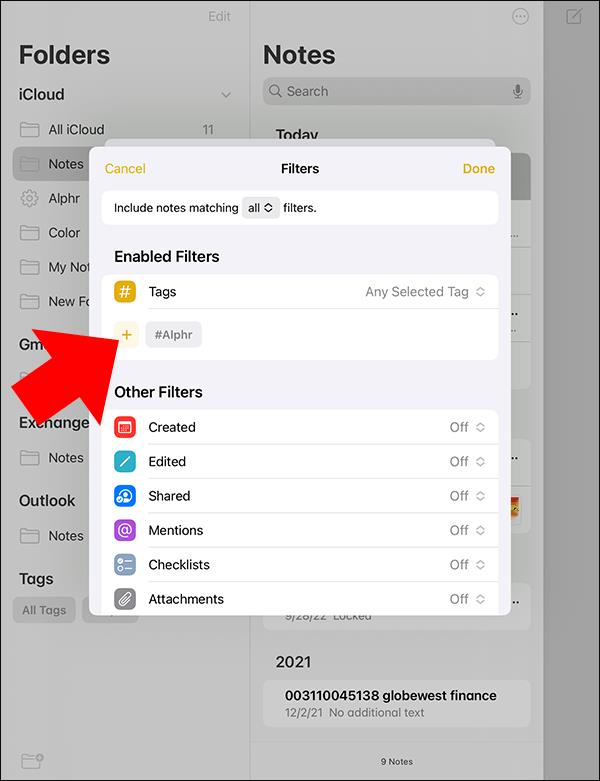
- Gå til de andre filtre under det tagfilter, du vil bruge. Indstil de specifikke kriterier fra rullemenuen til højre.
- Når du er færdig, vises en smart mappe med dit valgte navn på mappelisten.
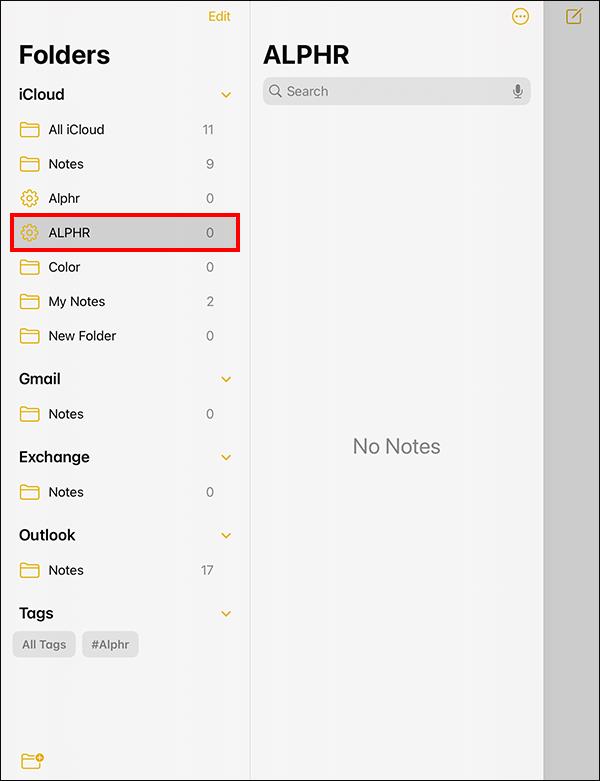
Hvis du opretter en note, der matcher denne mappes filtre, bliver den automatisk gemt her.
Sådan opretter du smarte mapper i Apple Notes på Mac
Følg disse trin for at oprette en smart mappe på din Mac:
- Gå til din Launchpad, og klik på Apple Notes for at åbne den.
- Rul ned i venstre sidebjælke og klik på Ny mappe.
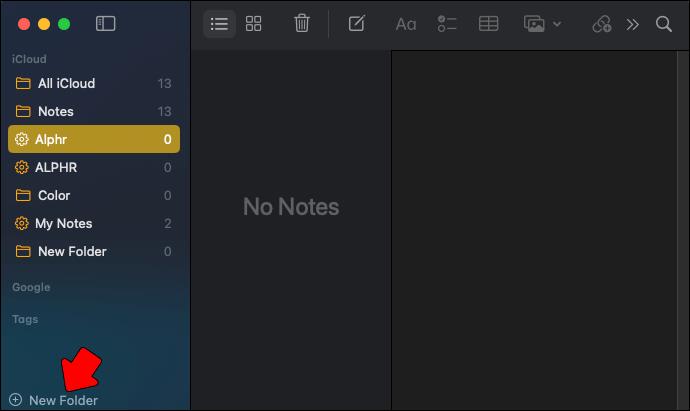
- To muligheder vises. Tryk på Smart Folder . Dette fører dig til en anden side.
- Indtast din mappes navn i navnepladsen. Sørg også for, at boksen ved siden af Make into Smart Folder er markeret.

- Gå til Inkluder matchende noter , og klik på rullemenuen. Vælg Alle for at kategorisere dine noter baseret på alle filtre eller Alle for at vælge de ønskede filtre.
- Tryk på Tags for at få vist fire tag-filterindstillinger. Vælg dine kriterier og skriv dine tags i feltet til højre.
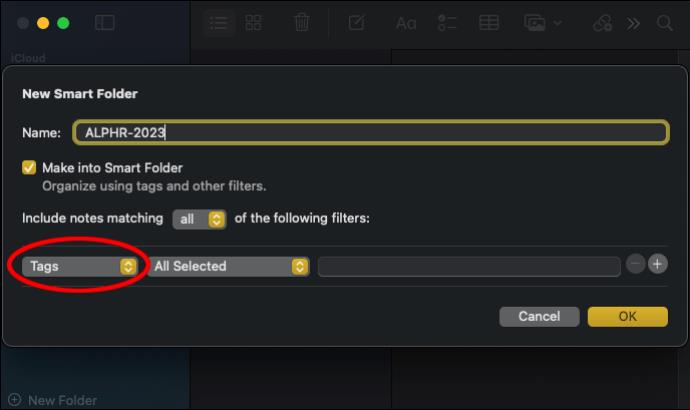
- Klik på Tilføj (+) tegnet til højre, når du er færdig med at tilføje tags.
- Vælg rullemenuen ud for Tags for at få vist andre filtre. Indstil kriterierne for hver fra rullemenuen, og klik på Ok , når du er færdig.
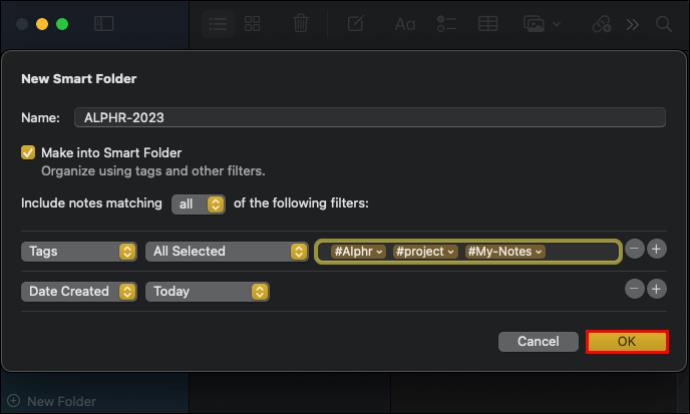
- Din smarte mappe vises i sidebjælken til venstre. Når du opretter en note, der opfylder de filterbetingelser, der er angivet for denne Smart Folder, bliver den automatisk gemt her.
Du kan lære nogle praktiske Apple Notes-tastaturgenveje for at fremskynde oprettelsen af nye noter og smarte mapper.
Sådan konverteres en normal mappe til en smart mappe i Apple Notes
Apples Notes-app har mange funktioner, herunder muligheden for at konvertere dine normale mapper til Smart Folders. Dette er dog en envejsproces, hvilket betyder, at du ikke kan konvertere Smart Folders tilbage til normale mapper. Så når du vælger at konvertere dine normale mapper, skal du vide, at det er en permanent proces.
Du kan også kun konvertere simple mapper. Det er umuligt at konvertere mapper med undermapper, låste noter og delte mapper.
Sådan konverterer du normale mapper til Smart Folders i Apple Notes på iPad og iPhone:
- Åbn Apple Notes, og gå til den mappe, du vil konvertere.
- Tryk på Ellipses-ikonet til højre for at åbne flere muligheder.
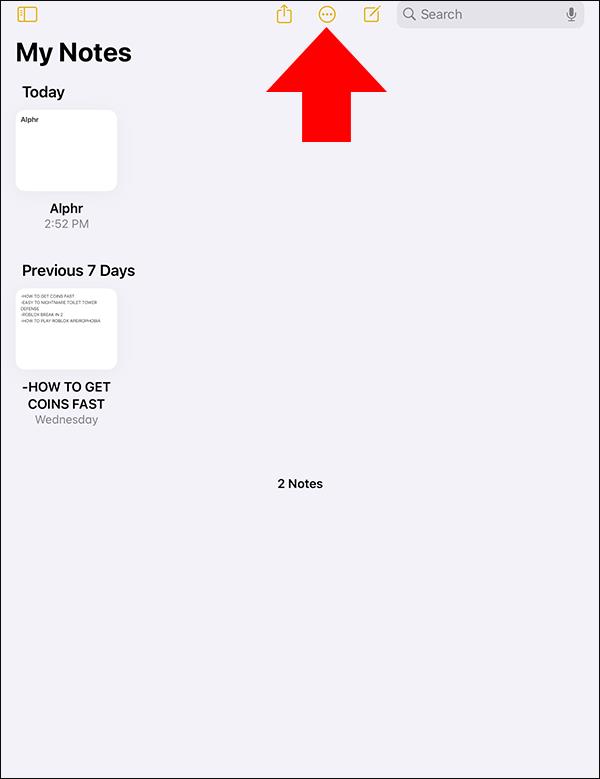
- Rul til bunden, og klik på Konverter til smart mappe .
- Tryk på Konverter for at bekræfte eller Annuller for at afbryde.
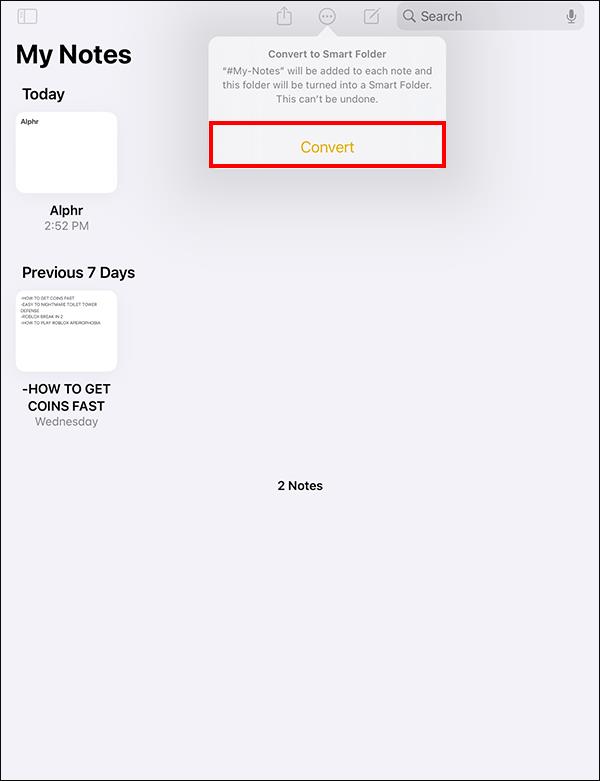
- Hvis du vælger at konvertere, går alle dine noter til Smart Folder med tagget af den normale mappes navn.
Hvis du bruger en Mac, skal du gøre følgende:
- Åbn dine Apple Notes og gå til den mappe, du vil konvertere.
- Hold markøren over mappen, og klik på Ellipses-ikonet , der vises til højre.
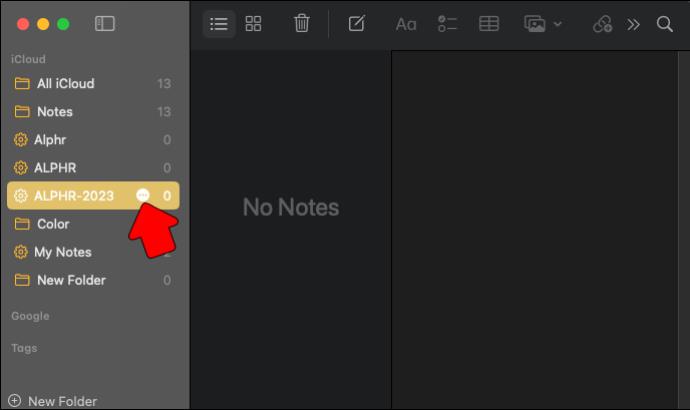
- Rul til bunden af mulighederne, og klik på Konverter til smart mappe . Alternativt kan du højreklikke på den mappe, du vil konvertere, og vælge Konverter til smart mappe .
- Klik på Konverter på pop op-meddelelsen, der vises.
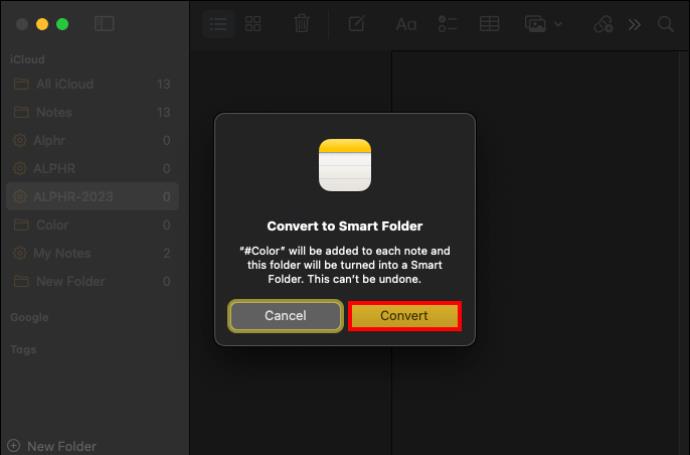
- Din mappe bliver konverteret til en Smart Folder, og noterne får et tag med mappens navn.
Organiser dine noter automatisk med smarte mapper
Det gode ved Smart Folders i Apple Notes er, at det letter byrden med at organisere dine noter manuelt. Det eneste, der kræves af dig, er at sætte kriterierne for at kategorisere dine noter. Derefter går alle dine relaterede noter automatisk til den samme smartmappe. Dette gør dem nemme at hente, selvom du bruger en iPhone, en iPad eller en Mac. Du kan endda få adgang til Apple Notes på en Windows-pc for at få adgang til alle dine vigtige noter.
Ofte stillede spørgsmål
Hvordan omdøber eller redigerer jeg en smart mappe?
Sådan omdøber du Smart Folder og redigerer filtre: Tryk på Rediger Smart Folder og indtast et nyt navn i navnefeltet. For at redigere filtre skal du trykke på Rediger smart mappe og klikke på Administrer smart mappe. Juster dine filtre, og klik på Udført.
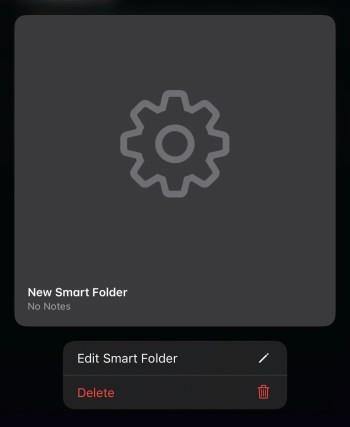
Hvordan sorterer jeg mine smarte mapper efter specifikke kriterier?
Sortering af dine noter i et bestemt format: Selvom du ikke kan indtaste dine sorteringskriterier, kan du finde forskellige sorteringsmetoder ved at klikke på Sorter efter . Du kan gruppere dine smarte noter efter dato ved at klikke på Grupper efter dato .
Hvordan får jeg vist mine noter som miniaturebilleder i stedet for en liste?
For at se dine noter som miniaturebilleder i stedet for lister, skal du blot gøre følgende: Klik på Vis som galleri , og vælg Miniaturer.